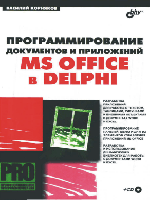
После того как мы открыли и создали несколько рабочих книг в приложе-
нии Excel, можно перейти к анализу содержимого коллекции WorkBooks.
Объекты Item(i:integer) содержат ссылки на все рабочие книги коллекции
WorkBooks (i:integer — индекс книги в коллекции). В качестве аргумента
при обращении к Item может выступать и строковая переменная, содержа-
щая имя книги. Свойство Count коллекции содержит количество открытых
документов коллекции. Используя эти свойства коллекции, мы можем вы-
вести список всех рабочих книг и перейти к работе с любой из них. Для
этого рассмотрим следующие процедуры.
Получение списка рабочих книг и ссылки на выбранную рабочую книгу
procedure TOKBottomDlg2.FormCreate(Sender: TObject);
var a_:integer;
begin
WorkBooks:=Forml.E.WorkBooks;
for a_:=l to WorkBooks.count do begin
ListBoxl. Items .Add (WorkBooks. Item[a__] . narae+
1; '+Workbooks.Item[a_].FullName);
end;
end;
procedure TOKBottomDlg2.ListBoxlClick(Sender: TObject);
begin
WorkBooks.item [ListBoxl.Itemlndex+l].Activate;
WorkBook:=WorkBooks.item[ListBoxl.Itemlndex+l];
end;
С помощью этих процедур мы можем вывести список всех рабочих книг и
отобразить их имена в объекте ListBox (список). Затем, перебирая содержи-
мое списка, активируем любую из открытых рабочих книг и получаем ссыл-
ку на нее для последующего доступа к этой рабочей книги (рис. 11.5).

Рис. 11.5. Выбираем рабочую книгу в списке
Для активизации рабочей книги из списка открытых используем метод
Activate объекта Item(i:integer), где i — индекс открытой рабочей книги, а
объект Item(i:integer) представляет собой ссылку на рабочую книгу.
|